<IT情報・オンラインツール編> IT情報TOPヘ
ShowMyPCによる遠隔サポート
(2018年07月07日)![]()
互いに離れた場所にいる二人、パソコンに詳しいAさんとパソコン初心者のBさんが、それぞれパソコンに向かっているとします。この二人のパソコンをネット回線でつなぎ、Aさんのパソコン画面の上で、回線の向こうのBさんのパソコン画面を見ながらサポートする「遠隔サポート」という仕組みがあります。
この仕組みに電話を併用すれば、AさんはわざわざBさん宅まで出かける必要はなくなります。サポートを受けるBさんのパソコンの前に、サポートをするAさんと二人で座ってパソコンを覗き込んでいる状態と同じです。ここでは「ShowMyPC」というフリーのパソコン相互接続ソフトを使って、この遠隔サポートの仕組みを解説します。
遠隔サポートは、このようにAさんのパソコン画面の上で、回線の向こうのBさんのパソコン画面を見ながらサポートします。このサポートはBさんからAさんにサポート要請があったとき、双方のパソコンを接続してサポートを開始します。どちらの側からも、一方的に相手のパソコンに接続することはできません。(もしそんなことができたら、インターネットの世界は成り立ちません)
また、Bさんの要請があれば、Aさんのパソコンのキーボードとマウスで、Bさんのパソコンを操作することもできます。当然ですが、Aさんからの操作はBさんから見えている以上のことはできません。
<プログラムのダウンロード>
ShowMyPCを使うには、AさんもBさんもまず 公式サイト からプログラムをダウンロードします。下図はShowMyPCの公式サイトのトップ画面です。下図左で四角の橙色ボタンの上にマウスを置いて、マウスを少し下にずらすと下図右のように画面が変化します。ここで下図右の「PCを見る(ダウンロード実行)」をクリックします。
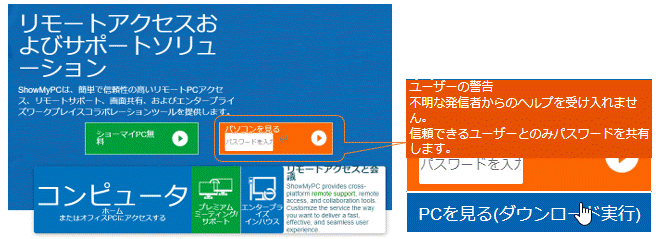
 この操作でShowMyPCのプログラムは、Windowsに標準で備えられている右図「ダウンロード」フォルダに保存されます。「ダウンロード」フォルダを開き、プログラムの最新のバージョンを確認しましょう。
この操作でShowMyPCのプログラムは、Windowsに標準で備えられている右図「ダウンロード」フォルダに保存されます。「ダウンロード」フォルダを開き、プログラムの最新のバージョンを確認しましょう。<ShowMyPCを開く>

下図のShowMyPCの本体画面が現れます。次回以降は、デスクトップのショートカットから下記の本体画面を開きます。「遠隔サポート」は常に下記画面から始めます。
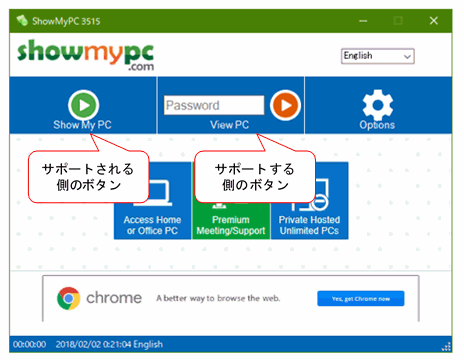
<双方のパソコンを接続してサポート>
ShowMyPCが手軽なのは、サポートされる側(Bさん)とサポートする側(Aさん)ともに、一つのソフトウェアで提供されることです。双方とも同じ上記の画面を使います。ここで双方のパソコンを接続してみましょう。
まず、サポートされる側は「サポートされる側のボタン」をクリックします。「Allow」画面が出ますが、そのままボタン「Allow」を押して先に進みます。すると「4桁3つのパスワード」が送られて来るので、このパスワードをサポートする側に電話で連絡します。
サポートする側は上図「Password」のところに届けられたパスワードを入力し、「サポートする側のボタン」を押してしばらく待ちます。やがて双方のパソコンが接続されて、回線の向こうのBさんのパソコン画面が、Aさんのパソコン画面の上に表示されます。
この状態はBさんのパソコンの前に、BさんとAさんの二人が座ってパソコンを覗き込んでいる状態と同じです。ですから、電話で話しながらBさんがパソコンを操作したり、AさんがBさんのパソコンを操作することもできます。これが遠隔サポート形態です。
サポートが終われば、双方がパソコンの右上の「×」ボタンを押してサポート終了となります。ここで使ったパスワードは使い切きりになっており、接続の都度新しいパスワードが発行されます。このように安全面に配慮したシステムになっています。
<参考:ちょっと技術的なこと>
1)パスワードはルータの内部への通信を許可する
インターネットに接続されたパソコンは、ブロードバンドルータを介してつながっている場合が殆どです。ルータはそれ自身が「ファイアウォール」といわれるように、外部への通信はすべて無条件に通しますが、内部への通信はすべて遮断するようになっています。これがルータの基本動作ですから、双方のパソコン間の通信は簡単にはいきません。
ShowMyPCではサポートされる側のルータ内部への通信を許可する(「ポートを開く」といいます)必要があり、この処理のための情報が「4桁3つのパスワード」に含まれています。
2)信頼できる人との間でのみShowMyPCを使う
上記のようにルータ経由でネットにつながれたパソコンは、外部からは容易に覗かれないようになっています。ところでShowMyPCでサポートを受けるということは、自パソコンを他人が勝手に操作できる環境にするということです。
ネットで知り会った人と簡単にShowMyPCで接続しないでください。勝手にパソコン内部を覗かれたり、悪意のあるプログラムを仕込まれるかも知れません。本当に信用できる、まったく疑わない人にだけ操作を許可(お願い)しましょう。